
Peter Holmes
0
1034
153
 Tady jste, v domě vašeho přítele. Všichni jste se shromáždili kolem počítače, abyste si mohli prohlédnout legrační video. Ale pak se něco stane. Objeví se virus a dá vám digitální pták. “Žádný problém,” říkáš, “protože jsem geek, mám na svém USB flash disku antivirový software.” Nyní jste hrdina. Nyní můžete vy a vaši kamarádi sledovat, jak ten chlap dostává fotbal do slabiny ... znovu. Vložíte palec do portu USB a - nic. Zpět na nulu, hrdine!
Tady jste, v domě vašeho přítele. Všichni jste se shromáždili kolem počítače, abyste si mohli prohlédnout legrační video. Ale pak se něco stane. Objeví se virus a dá vám digitální pták. “Žádný problém,” říkáš, “protože jsem geek, mám na svém USB flash disku antivirový software.” Nyní jste hrdina. Nyní můžete vy a vaši kamarádi sledovat, jak ten chlap dostává fotbal do slabiny ... znovu. Vložíte palec do portu USB a - nic. Zpět na nulu, hrdine!
Pokud ovšem samozřejmě nevíte, jak to napravit.
Existuje několik příčin tohoto druhu věcí. Takže vás vezmu z nejpravděpodobnější a nejjednodušší metody, která způsobí, že zkorumpované USB skoky fungují, na nejméně pravděpodobné a stále docela snadné způsoby.
Dva disky se stejným písmenem
Obvykle počítač při připojení připojí písmeno jednotky E, F nebo G k jednotce skoku. Obvykle, pokud se jedno z těchto písmen jednotky již používá, bude přiděleno jiné. Řekněme tedy, že máte záložní jednotku nastavenou na písmeno E :. Pak by měl být váš skokový disk přidělen F: nebo G :. Ale někdy se to prostě nestane a to může způsobit, že USB disky nebudou fungovat.
Zde je návod, jak to opravit. Moje pokyny jsou pro Windows XP, protože se mi líbí kopnout, jako je to 2003. Klikněte na Start klepněte na nabídku Můj počítač. Odtud klikněte na Spravovat, protože to zvládneme.
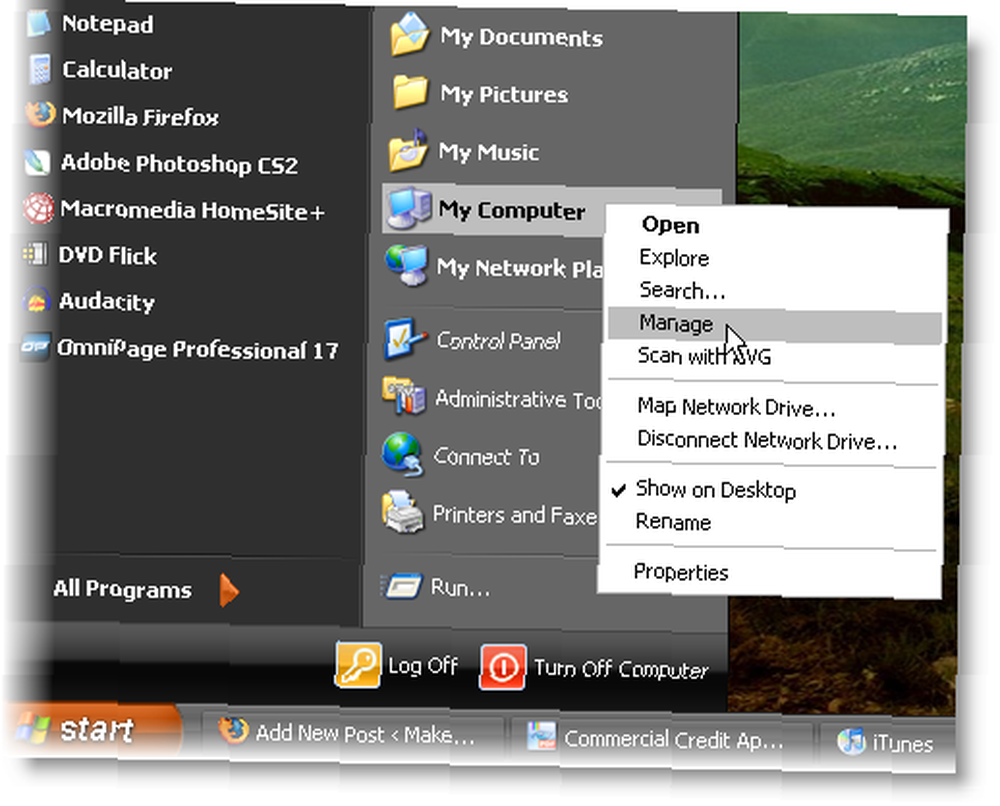
Teď Počítačový management Otevře se okno. Klikněte na Správa disků volba. V pravém okně uvidíte všechny připojené jednotky. U3 jednotka je můj klíč USB. V současné době to není v rozporu s ničím, ale bude to pro tuto demonstraci.
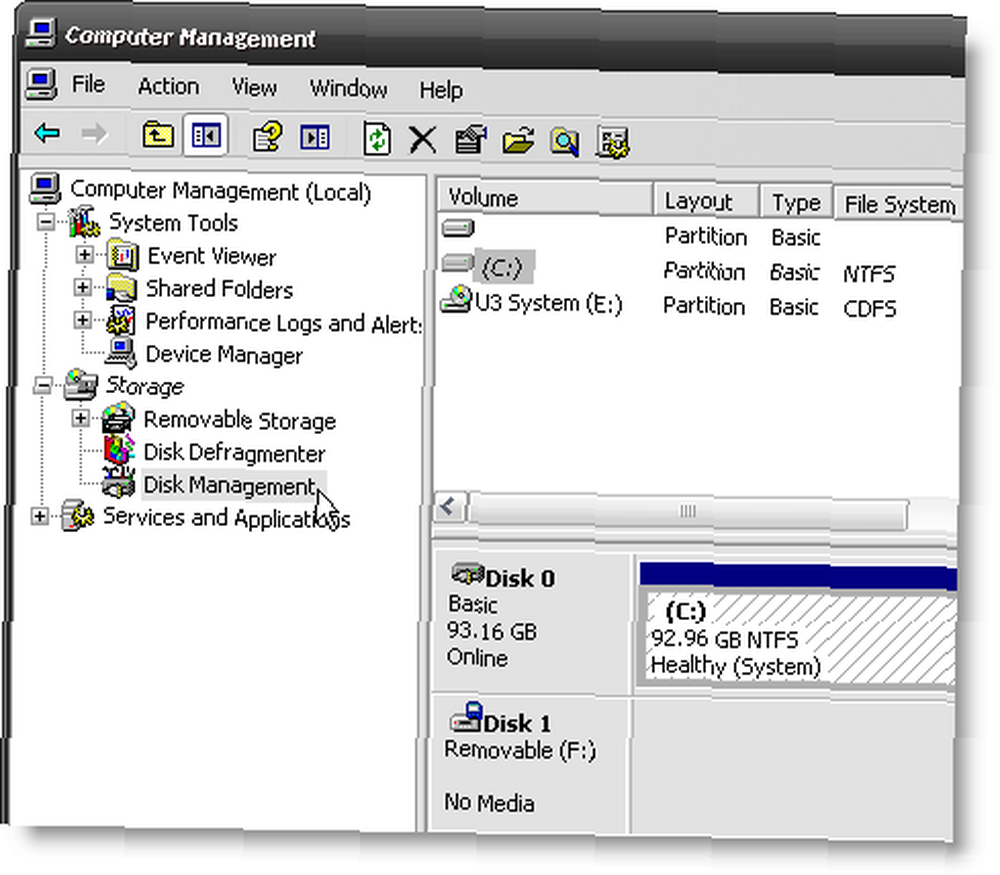
Klepněte pravým tlačítkem myši na jednotku, na které chcete změnit písmeno jednotky. Poté klikněte na Změňte písmeno a cesty jednotky.
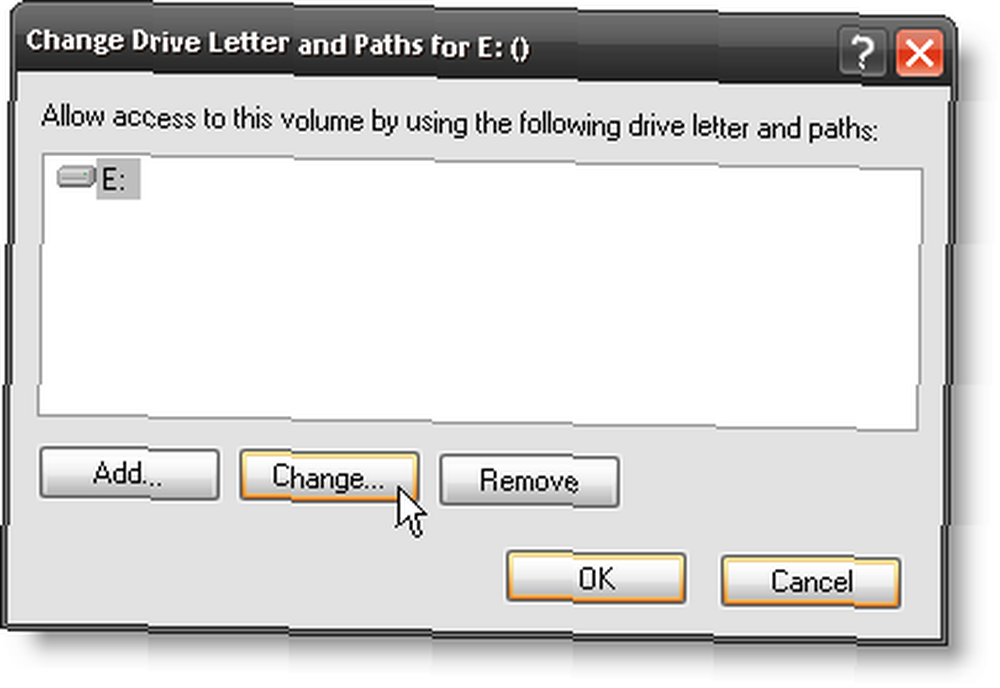
Nyní můžete kliknout na Změna tlačítko.
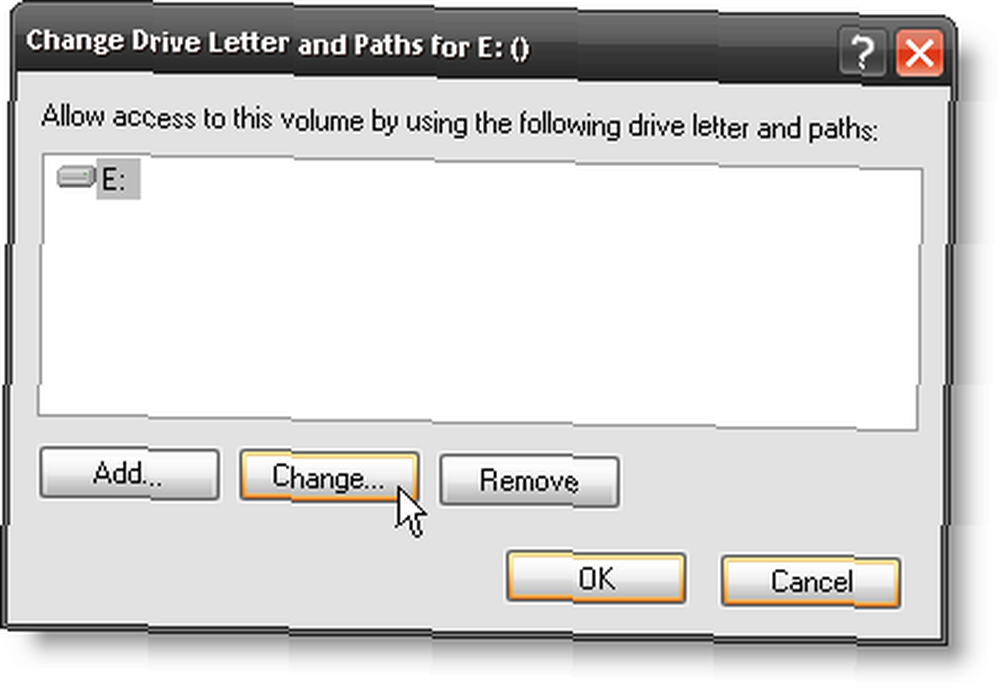
Poté vyberte nové písmeno jednotky. Vybírám si G pro Guy. Není to roztomilé?
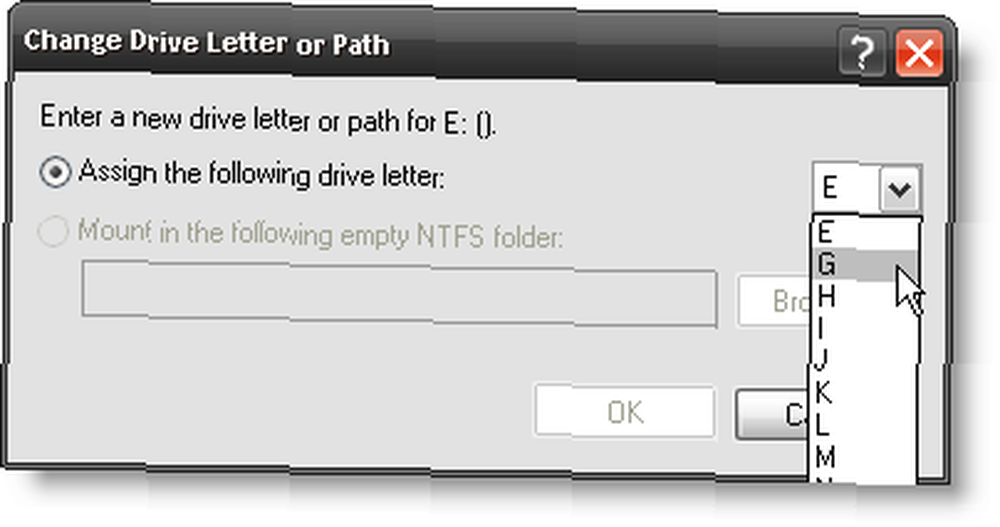
Systém Windows vás požádá o potvrzení, že to je to, co chcete dělat. Kliknul bych Ano, ale to jsem jen já.
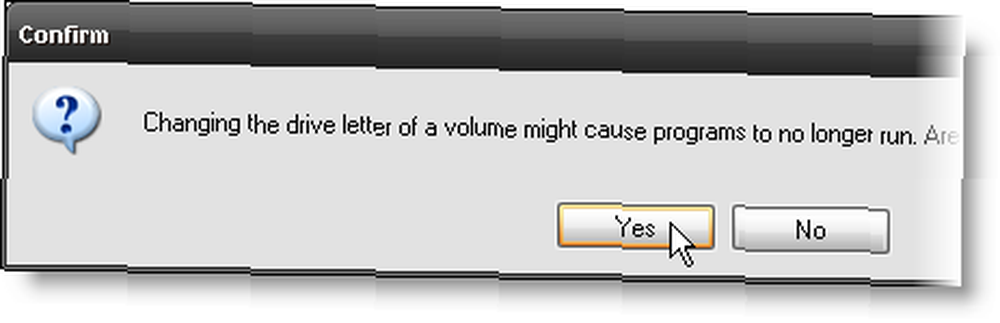
Jak uvidíte v okně zobrazujícím všechny jednotky, písmeno jednotky se ve skutečnosti změní na G :. Vyjmout G ?! Nyní by vaše jednotka USB neměla být v konfliktu s žádnou jinou jednotkou.

To problém nevyřešilo? Hmm ... no, možná je váš USB disk nějak nějak poškozen. Podívejme se na to, jak to napravit - stále existuje několik způsobů, jak zkorumpované USB skoky fungovat.
Chyba při kontrole
Na jednotkách USB lze použít nástroj Kontrola chyb v okně. Chcete-li jej získat, otevřete Průzkumník Windows. (Tady je zkratka - podržte Klávesa Windows a stiskněte klávesu E klíč k rychlému otevření Průzkumníka oken.)
Jakmile jste v Průzkumníku Windows, klepněte pravým tlačítkem myši na disk USB, se kterým máte problémy. Pak jděte dolů a klikněte na Vlastnosti.
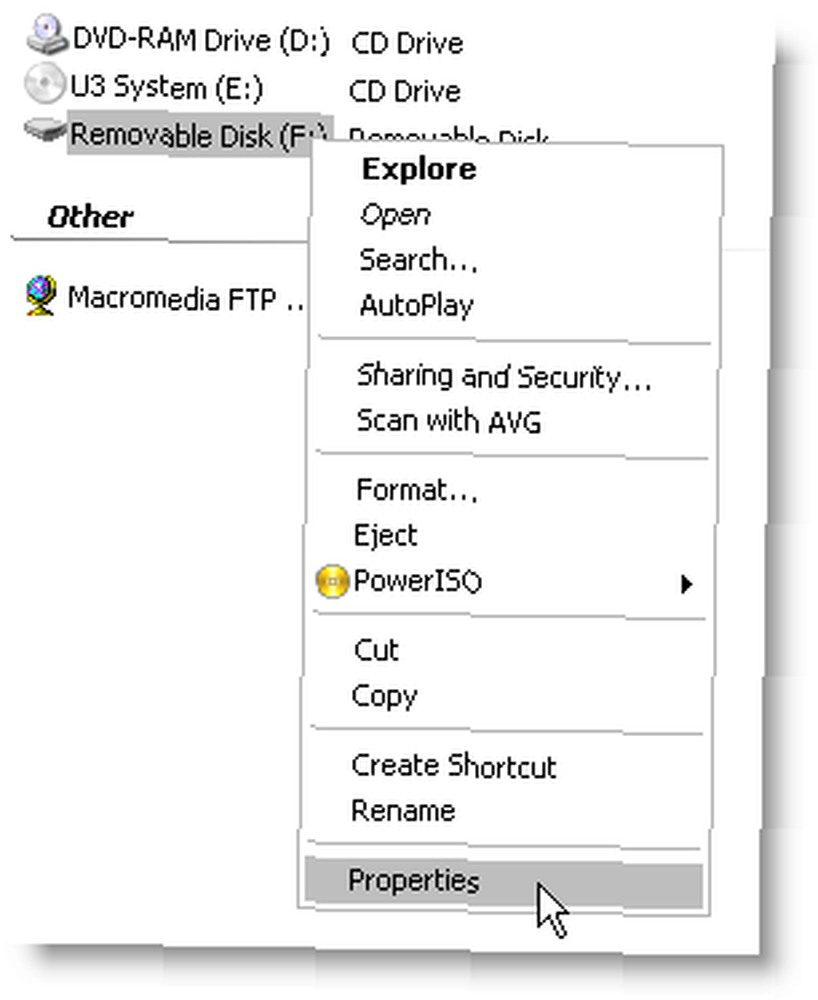
Jednou Vlastnosti Otevře se okno, klikněte na Nástroje tab. To je místo, kde Kontrola chyb software je přístupný z. Klikněte na Zkontroluj to teď… tlačítko.
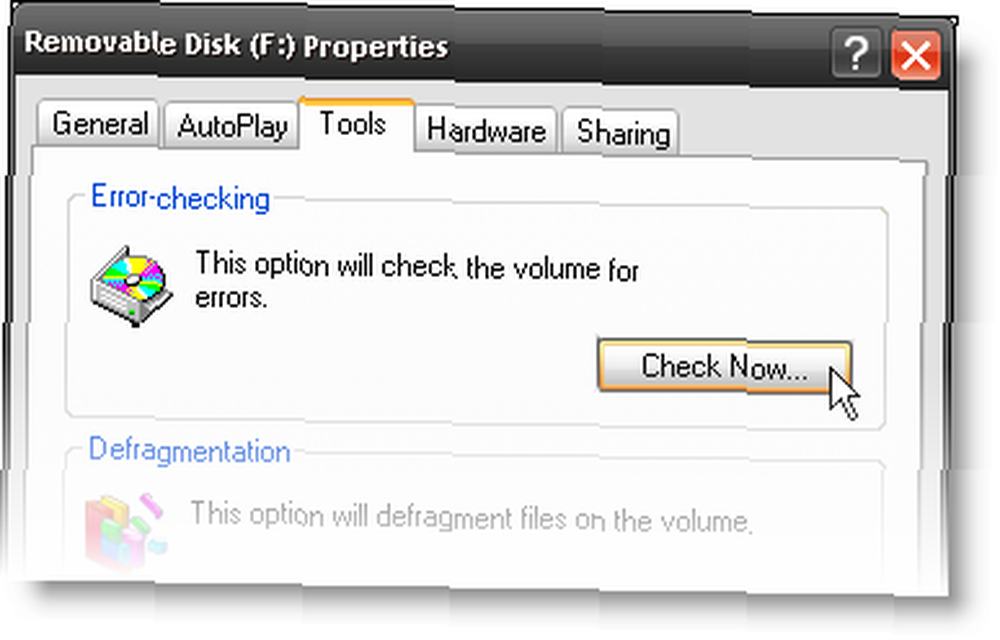
Doporučuji zaškrtnout políčko Automaticky opravte chyby systému souborů. To, co udělá, je, opravit chyby systému souborů automaticky. Jo, to bylo brilantní vysvětlení. Stačí kliknout na Start.
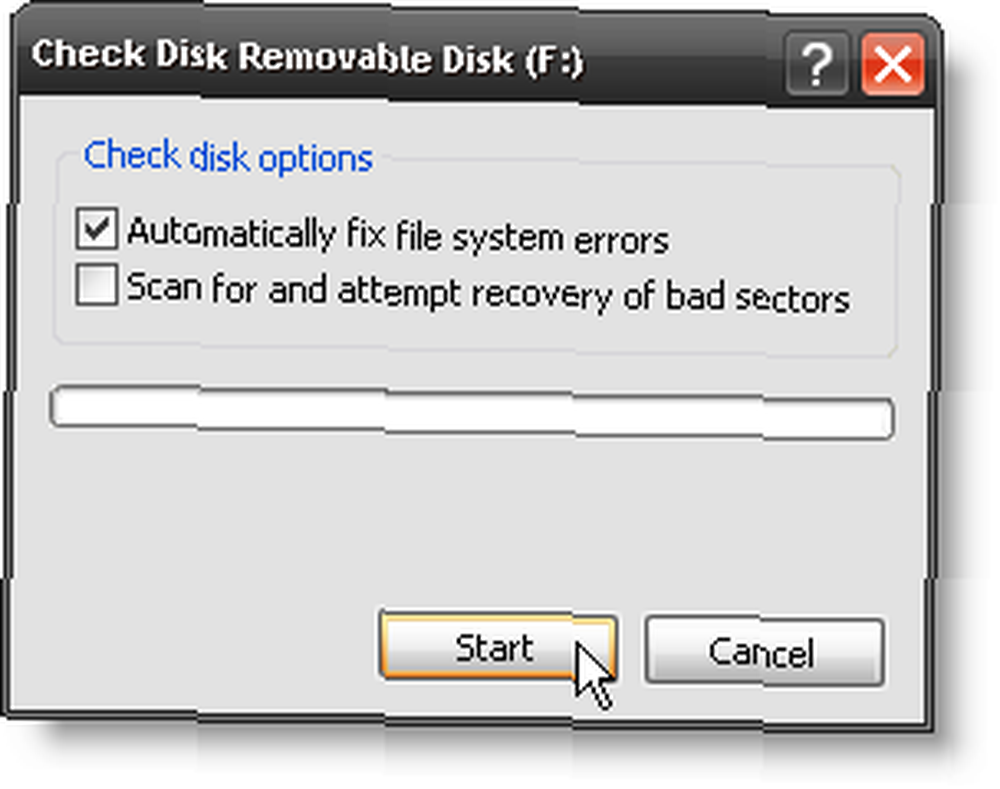
Podívat to! Je to scaaaaaaaaaanan!
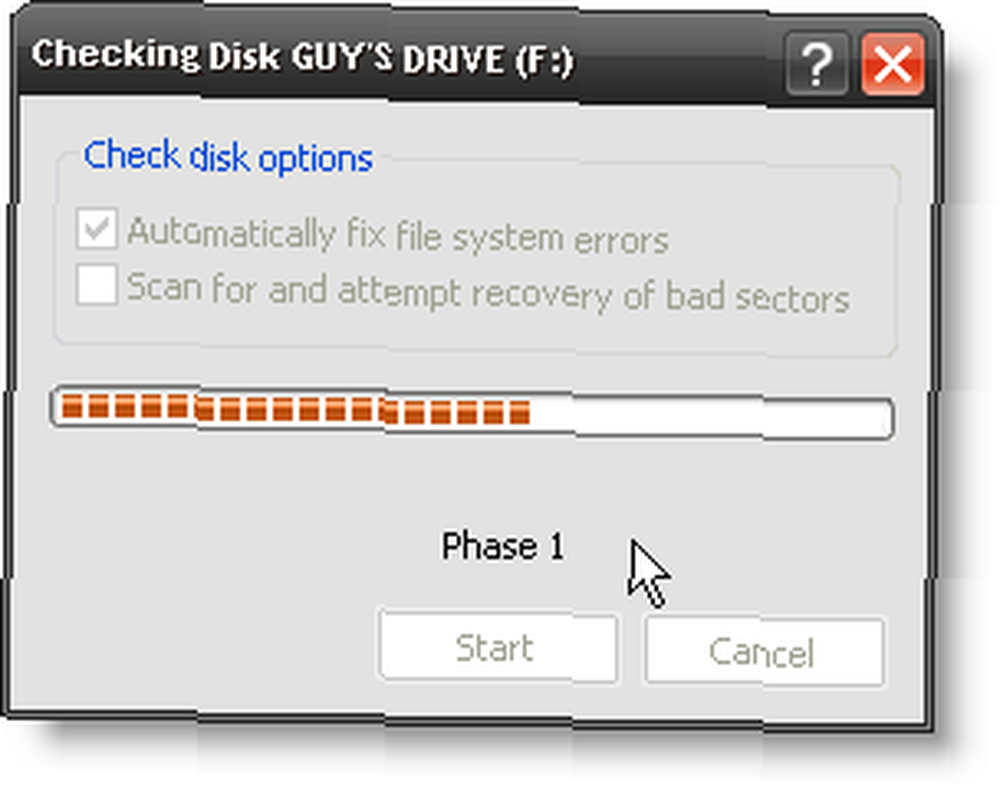
Skenování netrvá vůbec dlouho. Uhádli jste, klikněte na OK tlačítko.
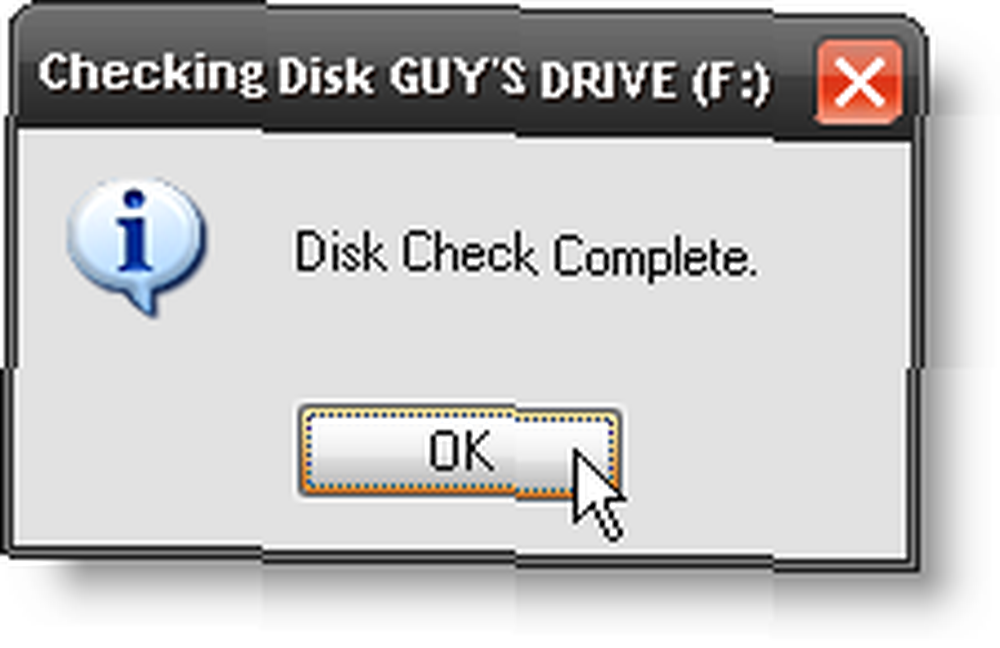
Moje USB palcová jednotka má kapacitu 8 GB a bylo provedeno během několika sekund. Pokud to trvá déle, možná je problém s vaší jednotkou poněkud závažnější.
Podobné testy a opravy můžete také provést pomocí nástrojů pro opravu disků třetích stran.
Naformátujte jednotku USB
Tento krok vám opravdu nepomůže dostat se k požadovaným souborům, ale obnoví strukturu souborů tak, aby se příště nestalo.
Varování: Formátování jednotky USB bude VYMAZAT všechny soubory na pevném disku.
Znovu přejděte do Průzkumníka oken. Klepněte pravým tlačítkem myši na jednotku USB, kterou chcete naformátovat, a poté klepněte na Formát… .
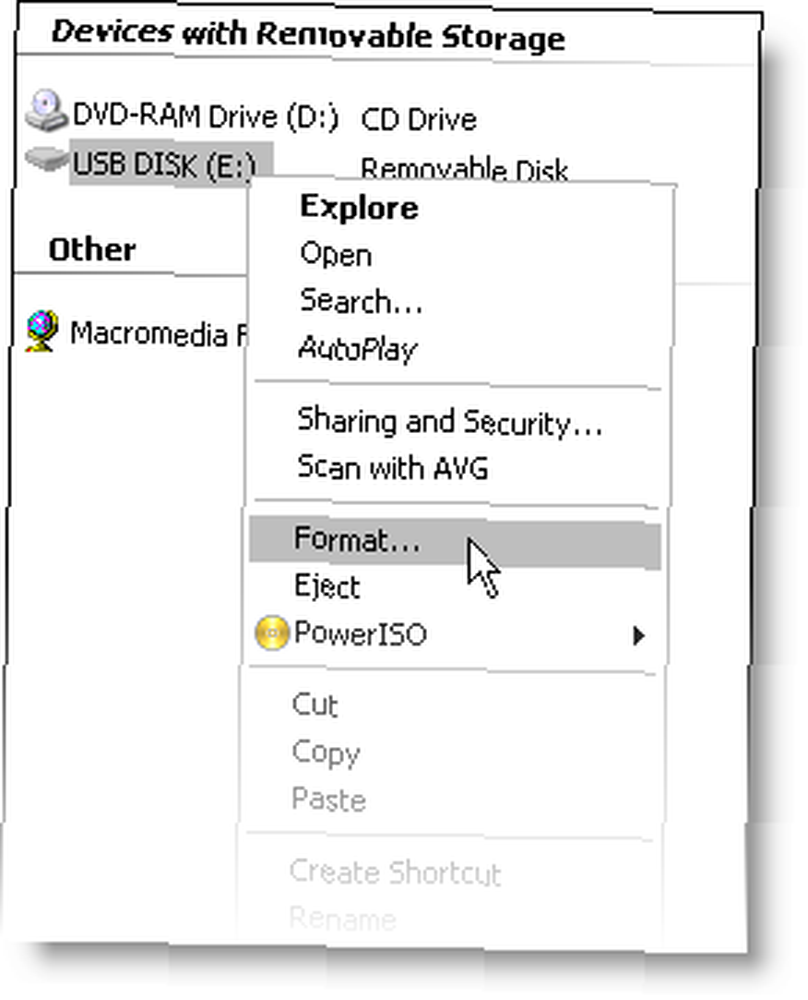
Jakmile se otevře okno Formát, máte několik možností. Nejprve vyberte, jaký typ systému souborů chcete. To je věcí osobní volby. Můžeš si vybrat TLUSTÝ nebo FAT32, a s nějakým pohráváním někde jinde ve vašem počítači si můžete vybrat NTFS. To může být článek na další den.
Můžete také nastavit Štítek svazku. Možná si to budete chtít přizpůsobit a nazvat jej „Můj Toolbox“ nebo něco podobného.
Pak si můžete vybrat buď Rychlý formát nebo ne. U něčeho takového si nemyslím, že je důležité, jestli se to dělá s rychlým formátem nebo ne. Meh ... klikněte na Start tlačítko.
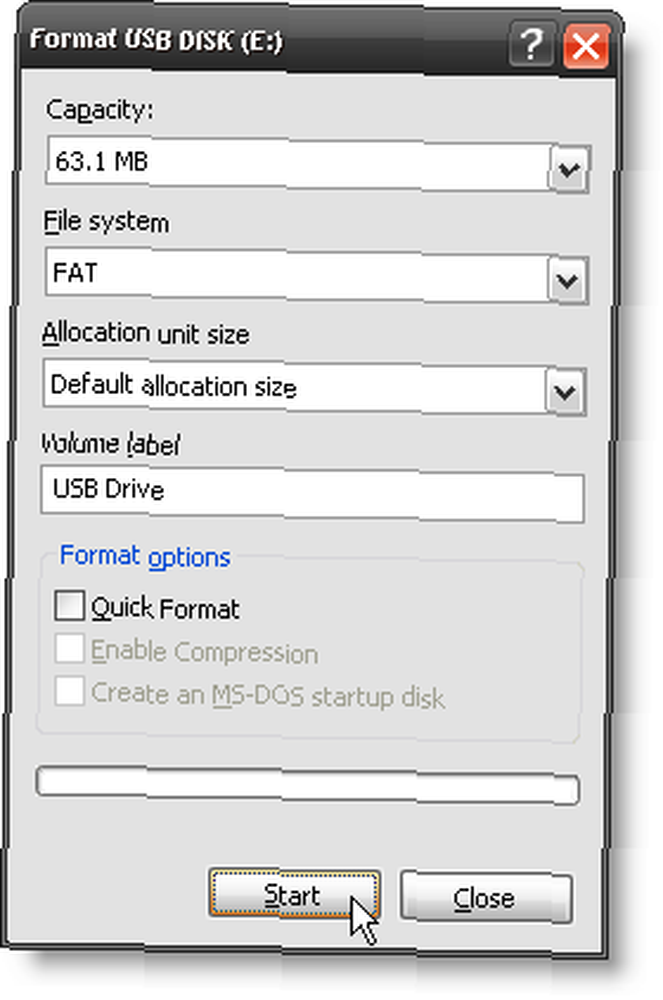
Nyní vyskočte ze židle, ukažte na monitor a křičte, “Je to formaaaaaaaaaaaating!!!!!!” jako byste byli Robert Thorn v Soylent Green, když zjistil, co je Soylent Green. Nemusíte dělat tuto část, ale pokud ano, dejte mi vědět, jak rychle vaše Sys. Admin ztrácí svou mysl a myslí si, že jsi naformátoval něco důležitého.
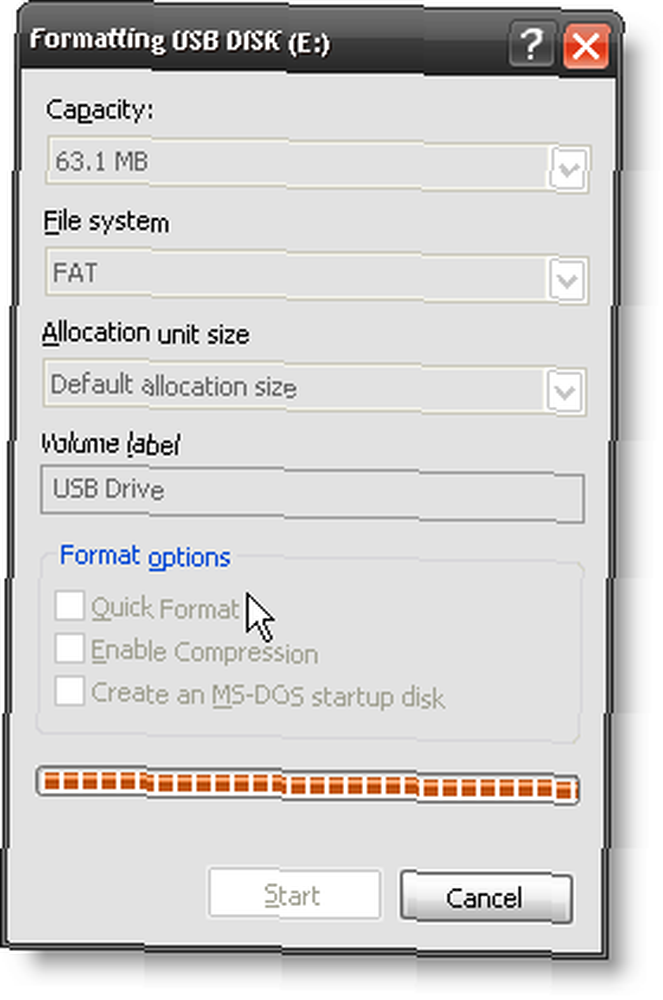
No, to dělá další část trochu anticlimactic. Stačí kliknout OK, a vložte požadované soubory na jednotku USB.
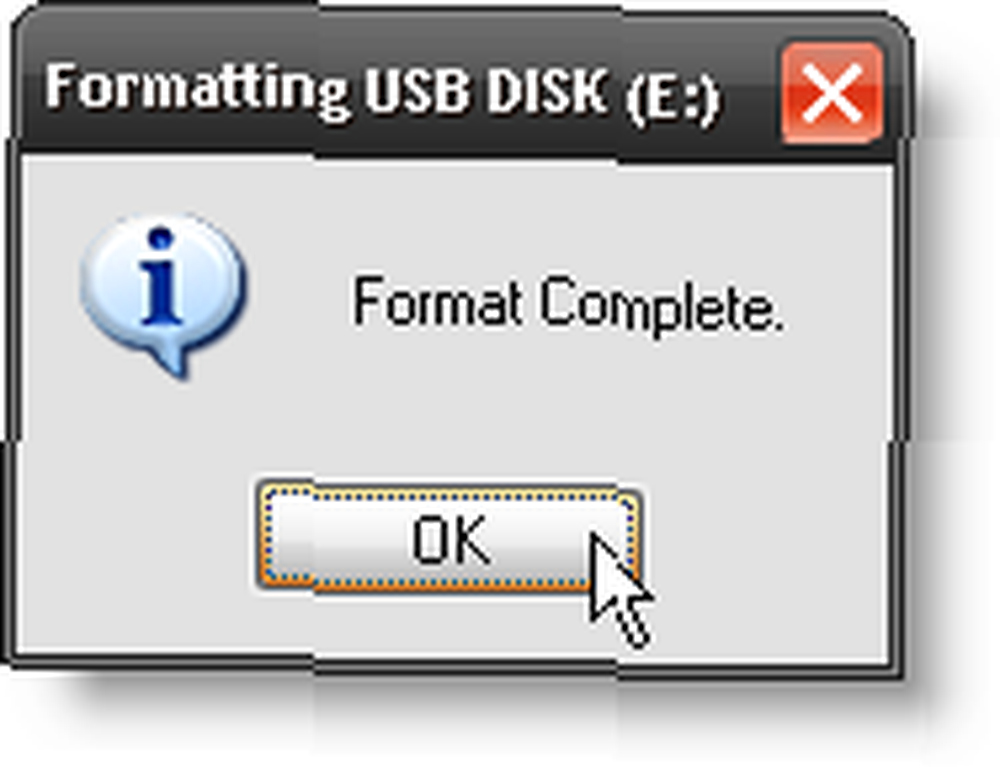
Mohlo by se udělat několik dalších věcí, které jsou o něco složitější a přesahují rámec tohoto článku. Zahrnuje to však pokec s ovladači nebo software pro obnovu dat. Pokud je dostatek zájmu, možná bychom mohli navázat na tento článek. Kdokoliv?











